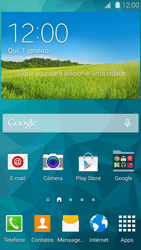Galaxy S5
Como ativar e desativar uma rede de dados
9 votos
Aprenda como desabilitar os dados móveis em seu aparelho, evitando seu consumo desnecessário.
-
Passo 1
É possível ativar ou desativar a rede de dados móveis nos atalhos de configurações. Para acessar os atalhos de configurações, deslize para baixo a barra de notificações.

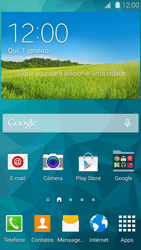
-
Passo 2
Acesse a tela inicial do aparelho.
ㅤ
Clique em Apps.

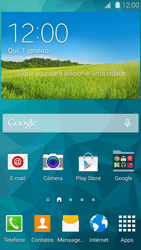
-
Passo 3
Clique em Config.

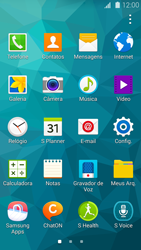
-
Passo 4
Deslize a tela de baixo para cima.
ㅤ
No campo CONEXÕES DE REDE, clique em Mais redes.

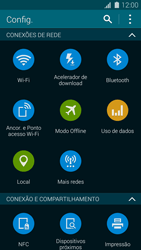
-
Passo 5
Clique em Redes móveis.

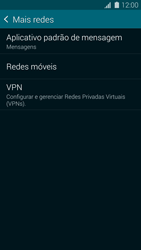
-
Passo 6
Desmarque Dados móveis.

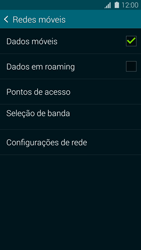
-
Passo 7
Clique em OK.


-
Passo 8
O uso de dados foi desabilitado.
ㅤ
Volte para a tela inicial do aparelho.

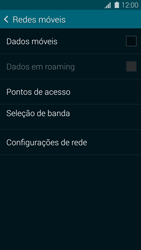
-
Passo 9
Para voltar a usar a internet móvel, desfaça a etapa anterior.
ㅤ
Nota: caso haja débitos pendentes na linha, a reconexão dos dados móveis só será efetivada após o pagamento. Para pagamentos realizados via Pix, a reconexão pode levar até 24 horas. Já para outros meios de pagamento, como boleto ou transferência bancária, o prazo para reconexão dos dados é de até 5 dias úteis.
ㅤ
Certifique-se de regularizar quaisquer pendências para usufruir dos serviços de dados móveis sem interrupções.
ㅤ
Saiba como conectar-se a uma rede Wi-Fi em casa ou no trabalho.

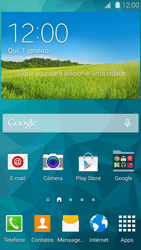
-
Passo 10
No aplicativo Minha Claro Móvel, é possível acompanhar as informações sobre o seu número, ter acesso a inúmeras facilidades, como detalhes do seu plano, saldo, forma de pagamento, carência, suporte técnico, entre muitos outros benefícios.
ㅤ
Pelo suporte técnico do aplicativo Minha Claro Móvel, é possível seguir as instruções para receber o reenvio do sinal de internet, caso seja necessário.